Если вы забыли пароль от своего стим-аккаунта, его можно восстановить через почту, телефон или Steam Guard. Если же вы забыли пароль от почты или не привязывали Стим к телефону, способ решения этой проблемы возможен через службу техподдержки Steam.
Как восстановить, если помню адрес электронной почты и ответ на секретный вопрос
2) Нажмите на кнопку «Войти» в верхней части экрана;
3) Теперь нажмите на кнопку «Забыли пароль?».;
4) Выберите раздел «Я не помню имя или пароль своего аккаунта Steam ». Даже если вы помните свой логин, вам нужно выбрать этот пункт, чтобы восстановить именно ту учетную запись , на которой зарегистрирована нужная игра.;
5) В появившееся поле впишите свой мобильный номер телефона, логин или адрес электронной почты;


6) На указанную при регистрации почту придет письмо. В нем будет содержаться имя вашей учетной записи. Если письмо не пришло, проверьте в имэйле раздел спама - письмо может находиться там. Письмо придет в любом случае, так что можете указать и телефон, и логин, и имэйл.
7) Теперь нажимаем «Готово» и возвращаемся в начало.
8) Снова нажимаем «Восстановить учетную запись» и в появившимся окне выбираем «Я знаю имя учетной записи».
9) Затем мы вводим логин, который пришел на имэйл.
10) На тот же имэйл должно прийти письмо с кодом проверки и ваш секретный вопрос. (Но не ответ на него! )
11) Введите код подтверждения и ответ на секретный вопрос в нужные для этого поля. Затем нажимаем «Далее».
Важно ! Ответ на секретный вопрос должен быть написан латиницей (строго буквами английского алфавита). Ответ регистрозависим: обращайте внимание на строчные и заглавные символы.
12) Затем Steam потребует выбрать новый пароль . Для подтверждения изменения пароля введите новый пароль два раза и нажмите кнопку «Дальше».
Если все данные введены верно, пароль должен успешно смениться, и вы войдете в свою учетную запись, используя новый пароль.
Обратите внимание , если вы входите в свой аккаунт с другого компьютера, и при этом у вас включена функция Steam Guard, то к вам автоматически придет на электронную почту письмо, в котором нужно подтвердить, что именно вы владелец данного аккаунта.
Как восстановить, если не помню ответа на секретный вопрос, не помню почты или письмо с аккаунтом мне не приходит
В этом случае вам придется сфотографировать ключ игры. Сфотографируйте ключ, который приходил к вам на почту, либо ключ, указанный на диске с игрой, если вы покупали игру на электронном носителе. Фото должно быть четким, в разрешении не менее 1024х768 пикселей.
Важно ! Не редактируйте фотографию ни в каком графическом редакторе , иначе снимок будет считаться не действительным.
1. Зарегистрируйте новый аккаунт электронной почты.
2. Зарегистрируйте новый Стим-аккаунт на сайте тех. поддержки Steam .
3. После регистрации нового акка, на новую почту должно прийти письмо с просьбой подтвердить регистрацию. Перейдите по ссылке в письме или скопируйте и вставьте ее в строку браузера.
4. После подтверждения регистрацию, пройдите по этой ссылке https://support.steampowered.com/newticket.php и заполните необходимые поля:
- Your Question - здесь введите описание вашей проблемы на английском языке . Например: Hello! I forgot my password and secret question. Help me please.
- Add attachment (добавить вложение) - нажмите на кнопку и прикрепите сделанную ранее фотографию ключа.
- Language (язык) - оставляете English
- Your email address (адрес электронной почты) - оставляете по умолчанию
- Subject (Тема) - тема письма. Укажите на инглийском: Lost password and secret question
- Category - выбираем Account Question, затем - Password reset Request
- Steam Account Name - имя аккаунта, если помните. Если нет, оставьте поле пустым.
- CD Key - ключ игры.
- Operating System - выбираете вашу операционную систему (не обязательно)
5. Подтвердите, что все сделано правильно, нажав кнопку «Добавить вопрос».
6. Ждите. Через несколько минут на ваш новый имэйл должно прийти письмо, в котором будет сказано, что обращение в техподдержку принято.
7. Если письмо не пришло, значит что-то было сделано неправильно.
8. Через какое-то время (из-за разницы часовых поясов ответ приходит ночью) на электронный адрес придет ответ от техподдержки. Если все было сделано правильно, то в письме вас попросят подтвердить, что именно вы являетесь владельцем лицензионного диска.
9. Напишите ручкой на свободном месте наклейки с ключом свой номер обращения в техподдержку Steam и отошлите им новое фото. Как правило, такой номер выглядит следующим образом: XXXX-XXXX-XXXX. Например: DHGI-3732-FOMW (но у вас будет другой набор символов).
Важно! Фото нужно добавить к уже существующему обращению на сайте Steam. Для этого перейдите по ссылке, указанной в письме.
10. Если Ваше обращение закрыто, то нажмите кнопку «reopen» (переоткрыть).
11. Для добавления фотографии нажмите «Add Attachment», найдите фотографию на Вашем компьютере и загрузите ее на сайт («Attach»).
12. Напишите в поле сообщения уже другой текст. Например: «Вот подтверждение лицензионного ключа по игре «Counter-Strike: Global Offensive». Прошу восстановить мой аккаунт и пароль.». Затем нажмите «Отправить».
13. После этого должно прийти письмо данными аккаунта: логином и новым паролем.
Совет : после восстановления пароля от Steam-поддержки, измените его на новый. Но в этот раз его обязательно запомните его или где-нибудь запишите!
Видео мануал
Если возникли какие-то вопросы, пишите в комментарии!

Всё понравилось? Расскажи друзьям!
С каждым днём поклонников Steam становится всё больше. Данная утилита позволяет играть в лицензионные игры в сети в компании друзей или незнакомых людей. Более подробно о возможностях программы мы поговорим немного позже, а сейчас давайте посмотрим, как восстановить пароль в «Стиме». Сделать это несложно. Вам не понадобится никакого софта, лишь немного терпения, а также интернет, желательно высокоскоростное соединение.
в «Стиме»
Итак, для начала попытайтесь всё же найти утерянные данные. Вполне возможно, что вы где-то записали пароль, но закинули листик с ним в ящик, и он затерялся. Большинство пользователей используют одинаковые пароли от почтового ящика , «Стима» или аккаунтов социальных сетей . Но если это не помогло, то давайте разберёмся с процессом восстановления. Если при попытке входа вы получаете надпись, что пароль неверный, то нажимайте «Восстановить аккаунт». После этого переходим далее. Тут вам необходимо указать наиболее подробную и точную информацию об учётной записи. Если есть почтовый ящик, то это вообще отлично. В соответствующее поле введите свой адрес электронной почты и отправьте тикет в службу поддержки. Но на этом всё не заканчивается, необходимо идти дальше.

Восстановление: следующий этап
Стоит обратить ваше внимание на то, что служба поддержки Steam может рассматривать вашу заявку некоторое время, поэтому не паникуйте, если ответ не пришёл уже через час. Заходите на свою почту и ожидайте письма. Вам придёт сообщение с временным паролем. Его можно в любое время изменить. Осуществите вход в свой аккаунт. Если вы не помните адрес электронной почты, то ситуация в разы сложнее. В этом случае вам необходимо помнить ответ на секретный вопрос и имя учётной записи, такие тикеты могут рассматриваться специалистами в течение нескольких дней. В любом случае, если человек забыл пароль от «Стима», это еще ничего не значит - аккаунт вернуть можно. Вы можете попробовать и другой метод, например, зайти на свою почту и в строке поиска писем ввести Steam. Там вы сможете узнать всё, что вам нужно и, возможно, даже пароль. Но только в том случае, если вы его не изменяли с момента регистрации.
в «Стиме»
Это не менее щекотливый вопрос для пользователей. Дело в том, что пользоваться временным паролем крайне неудобно. Обусловлено это тем, что он состоит из букв и цифр, как больших, так и маленьких, поэтому его невероятно сложно запомнить. Иногда имеет смысл сменить существующий пароль, если вы не уверены в его надёжности или использовали аккаунт в игровых клубах и забыли из него выйти. Чтобы всё сделать, необходимо иметь привязанную к учётной записи почту. Находясь в главном меню программы, нажмите «Настройки» и перейдите в раздел «Изменить пароль и секретный вопрос». Тут вы увидите несколько строк. Например, «Хочу изменить пароль», которая собственно и нужна. Когда вы нажмёте «Далее», то вам нужно будет ввести существующий пароль, а затем новый. После этого на почту придёт уведомление с секретным кодом, который нужен для изменения данных. Нужно вернуться в «Стим», ввести полученный код, после этого необходимо 2 раза написать новый пароль и сохранить изменения.

Еще немного полезной информации
Бывает так, что из памяти вылетает не только пароль, но и имя аккаунта. Дело в том, что большинство устанавливает программу на автозапуск, следовательно, имя и пароль запоминаются системой. После переустановки Steam или операционной системы всё это стирается. Но не переживайте, ситуация, в принципе, исправимая. Так как восстановить пароль в «Стиме» можно достаточно быстро, то и эта процедура не займёт много времени. Нажимайте «Не помню имя аккаунта» и переходите далее. Тут вам будет предложено ввести наиболее , какую только помните. Если вы знаете привязанный почтовый ящик, то это упрощает ситуацию. Когда служба поддержки рассмотрит ваш тикет, вы сможете вновь пользоваться своей учётной записью. Как вы видите, тут всё достаточно просто. Желательно использовать русскоязычный интерфейс, так будет гораздо проще разобраться с последовательностью действий.
Заключение
Хотелось бы заметить, что кражи аккаунтов довольно распространены. Дело в том, что многие игроки «заливают» туда реальные деньги, а это привлекает хакеров. Кроме того, там могут быть прокачанные учётные записи, а их можно продать за хорошие деньги. Так вот, устанавливайте такой пароль, который невозможно будет взломать путём подбора, не менее 6 цифр с буквами. В принципе, проблема "не помню пароль в "Стиме" встречается достаточно часто, но так как в службе поддержки работают адекватные специалисты, то 90% случаев решаются относительно быстро. Конечно, если учётная запись ворованная, то доказать, что вы приобрели её законным путём, не получится. Обусловлено это тем, что за куплю/продажу аккаунтов предусмотрен пожизненный бан. Ну вот и всё, что можно сказать о решении данной проблемы. Вы теперь знаете, как восстановить пароль в «Стиме», тут всё предельно просто и понятно.
Поклонников Steam с каждым днем становится все больше и больше. Это программа позволяет играть в игры по сети в компании друзей или совершенно незнакомых пользователей. Рассуждать о преимуществах данной утилиты можно довольно долго, но сегодня речь пойдет о том, как можно восстановить пароль в Steam.
Сделать это совершенно несложно. Вам не потребуется никаких дополнительных программ . Достаточно только проявить немного терпения и воспользоваться компьютером с выходом в интернет.
Для начала лучше все-таки попробовать найти утерянную информацию для доступа в программу. Возможно, вы записали пароль куда-нибудь в блокнот или ежедневник. Многие пользователи вообще используют одинаковые пароли для аккаунта социальных сетей, почтового ящика и Steam. Если попытки найти пароль не увенчались успехом, тогда придется восстанавливать утраченную информацию. Если при входе в Steam вы получаете сообщение о том, что введенный пароль не верен, то вам нужно нажать на кнопку «Восстановить аккаунт». После этого необходимо перейти в следующему пункту. Здесь вам нужно будет указать детальную информацию об учетной записи. Если у вас есть электронный адрес, то это замечательно. Введите в соответствующее поле адрес электронной почты и отправьте в службу поддержки тикет. Далее необходимо приступить к следующему этапу восстановления пароля в Steam.
Второй этап восстановления пароля
Обратите внимание на следующий момент: служба поддержки Steam может рассматривать заявку на восстановление пароля некоторое время. Поэтому не стоит паниковать, если через час вы не можете дождаться ответа на свой запрос. Просто время от времени проверяйте почту и смотрите, не появилось ли там письмо от службы поддержки. Спустя некоторое время вы получите сообщение, в котором будет указан временный пароль. В любое время вы можете изменить его. Используйте временный пароль для доступа в свой аккаунт.
Намного серьезнее дела обстоят в том случае, если вы забыли адрес своей электронной почты. В этом случае вам придется вспомнить имя своей учетной записи и ответ на секретный вопрос. Подобные заявки рассматриваются специалистами службы технической поддержки проекта несколько дней. Но даже в самых сложных ситуациях можно вернуть доступ в аккаунт. Можно попробовать воспользоваться другим методом, например, ввести в строке поиска писем «steam». Возможно, в одном из писем вы сможете найти информацию о своем логине и пароле. Но данный способ будет эффективен только в том случае, если вы не меняли пароль с момента регистрации.
Меняем пароль в Steam
Данный вопрос довольно часто волнует пользователей. Все дело в том, что использовать временный пароль очень неудобно. Как правило, он представляет собой сложный набор букв и цифр. Иногда пользователи хотят сменить существующий пароль по причине низкой надежности. Чтобы поменять пароль, вам нужно будет воспользоваться электронной почтой, привязанной к вашей учетной записи в Steam. Зайдите в главное меню программы и выберите пункт «Настройки». Здесь вам нужно найти раздел «Настройки» и перейти к пункту «Изменить пароль».
Здесь вы увидите несколько строк. Вам нужно выбрать «Хочу изменить пароль». После того, как вы нажмете на кнопку «Далее», вам нужно будет набрать действующий пароль. После этого на вашу почту придет письмо с секретным кодом, необходимым для изменения учетной записи. Теперь вам нужно будет вернуться в Steam и ввести полученный код. Далее дважды введите новый пароль и сохраните изменения.
Немного полезной информации
Иногда бывают ситуации, когда пользователь забывает не только свой пароль, но и логин. Большинство просто устанавливает программу в автозапуск. Имя и пароль автоматически запоминаются системой и пользователю необязательно каждый раз их вводить. После переустановки операционной системы или самой программы Steam вся информация стирается. Но это не повод для беспокойства. Даже в данном случае проблему легко исправить. Восстановить пароль достаточно легко, процедура не займет у вас много времени.
Просто нажмите на пункт «Не помню имя аккаунта». Далее вам будет предложено ввести информацию, которую вы помните. Ситуация значительно упрощается в том случае, если вы можете использовать привязанную к аккаунту электронную почту. После того, как служба поддержки рассмотрит ваш запрос на восстановление пароля, вы снова сможете использовать свою учетную запись. Как вы сами можете убедиться, все достаточно просто. Чтобы работать с программой было еще проще, используйте русскоязычный интерфейс.
Заключение
Следует упомянуть, что кража аккаунтов сегодня является довольно распространенной проблемой. Многие игроки вносят реальные деньги, что нередко привлекает мошенников. Так что лучше устанавливать надежный пароль, чтобы он содержал не менее 6 цифр и букв. Проблема восстановления пароля в Steam сегодня решается довольно просто.
Steam представляет собой универсальный интернет-магазин игр и специализированных программ, который поставляет продукцию пользователям посредством интернет сети. Сервис является незаменимым для геймеров, если изначально пользователям были доступны игры компании Valve, то на сегодняшний день каждый разработчик может добавить собственные игры.
Сервис помогает пользователям загружать актуальные обновления и модификации любимых игрушек, а также обеспечивает защиту от читерских программ даже на незащищенных серверах. Для того чтобы воспользоваться Стимом каждый пользователь проходит регистрацию и получает личный кабинет с индивидуальным логином и паролем.
Но как показывает практика, пользователи сервиса нередко теряют данные для авторизации. И тогда возникает вопрос: как поступить, если забыл пароль от стима?
Как восстановить пароль в стиме?
Восстановить аккаунт стим вполне реально. Процедуре характерны некоторые особенности но следуя пользователи восстановят пароль от сервиса, не затрачивая значительных временных затрат.
Пиши в поддержку, у тебя на почте должны быть чеки от операций в стим (покупка игр, покупка скинов через торговую площадку и пр.). мне за 2 недели вернули.
Взломали аккаунт Steam. Что делать?

Даже самая совершенная система не защищена от взлома, поэтому вполне возможно, что Steam может подвергнуться успешной хакерской атаке. Обнаружение факта взлома может выглядеть по-разному. Если злоумышленники не получили доступ к вашей электронной почте, вероятнее всего, вы сможете войти в свой аккаунт, но при этом вы можете обнаружить, что деньги с вашего кошелька были потрачены на различные игры. Также возможны и другие следы присутствия взлома.
Например, могут произойти изменения в списке друзей, или могут быть удалены какие-то игры из библиотеки Steam. Если же хакеры получили доступ к вашей электронной почте, то дело обстоит намного хуже. В этом случае вам придется принять дополнительные меры для восстановления доступа к своему аккаунту. Что делать, если ваш аккаунт Steam взломали, читайте далее.
Сначала рассмотрим простой вариант: хакеры взломали ваш аккаунт и немного испортили его состояние, например, потратили деньги с вашего кошелька.
Взлом аккаунта Steam без взлома почты
То, что ваш аккаунт был взломан, вы можете обнаружить по письмам, которые приходят на вашу электронную почту: в них содержится сообщение о том, что на ваш аккаунт заходили с других устройств, то есть не с вашего компьютера. В этом случае вам будет достаточно сменить пароль от своей учетной записи. О том, как сменить пароль учетной записи Steam, вы можете прочитать в этой статье.

Постарайтесь придумать как можно более сложный пароль. Чтобы избежать повторного взлома, не лишним будет подключить к своей учетной записи мобильный аутентификатор Steam Guard. Это позволит повысить степень защиты аккаунта. О том, как это сделать, вы можете прочитать здесь.
Теперь рассмотрим более серьезную ситуацию, когда взломщики получили доступ не только к вашему аккаунту Steam, но и к электронной почте, которая привязана к этому аккаунту.
Взлом аккаунта Steam одновременно со взломом почты
Если злоумышленники взломали вашу почту, которая привязана к аккаунту, то они смогут сменить пароль от вашей учетной записи. В этом случае вы даже не сможете войти в свой аккаунт. Если хакеры не успели поменять пароль от вашей электронной почты, то сами сделайте это как можно быстрее. После того как вы защитите свою почту, вам останется только восстановить доступ к своей учетной записи. О том, как это делается, вы можете прочитать здесь.
Восстановление доступа означает замену текущего пароля на новый. Таким образом вы защитите свою учетную запись Steam. Если в ходе взлома вы потеряли доступ к своей электронной почте, то не стоит отчаиваться. Если ваш аккаунт был привязан к номеру мобильного телефона, попытайтесь восстановить доступ к нему с помощью SMS с кодом восстановления, которая будет отправлена на ваш номер.

Процесс восстановления аналогичен восстановлению доступа к аккаунту с помощью адреса электронной почты. При восстановлении также будет изменён пароль и к вашей учетной записи Steam, и хакеры потеряют возможность войти в ваш профиль. Если же привязки мобильного телефона к учетной записи Steam не было, то вам остается только обратиться в службу поддержки Steam. О том, как это сделать, вы можете прочитать здесь.

Вам придется предоставить доказательства того, что Steam принадлежал вам. Это можно сделать с помощью фотографий кодов активации игр, которые были активированы на вашем аккаунте Steam, причем эти коды должны быть расположены на коробочках купленных вами дисков. Если же все игры вы приобретали через интернет в цифровом виде, вы можете доказать принадлежность взломанного аккаунта вам с помощью указания платежных данных, которые вы использовали при покупке игры в Steam. Например, подойдут данные вашей кредитной карты.
После того как сотрудники Steam убедятся, что ваш аккаунт был взломан, вам вернут доступ к нему. При этом будет изменён пароль учетной записи. Также сотрудники техподдержки Steam предложат вам указать адрес электронной почты, который будет привязан к вашему аккаунту.
Для того, чтобы избежать взлома аккаунта, желательно придумать как можно более сложный пароль и пользоваться мобильным аутентификатором в Steam Guard. В этом случае вероятность взлома стремится к нулю.
Теперь вы знаете, что делать, если взломали Стим. Если вы знаете о других способах борьбы со взломом, напишите об этом в комментариях.
Обзоры и анонсы лучших игр в Steam
Украли аккаунт Steam как восстановить?
Недавно сам столкнулся с такой проблемой, съездил в отпуск, а когда вернулся домой, при входе в Steam увидел сообщение, о том, что пароль не подходит. После нескольких попыток ввода, мало ли, может ошибся видел все ту же ошибку.
Как выяснилось позже злоумышленник уже успел сменить и почту, что для меня до сих пор осталось загадкой как это ему удалось, так как ящик, на который был зарегистрирован аккаунт Steam не был взломан.
Если вы попали в такую же ситуацию в первые не стоит переживать, восстановить аккаунт стим возможно и это довольно быстро. Тем более, спешу вас успокоить, если вы вовремя заметили акт взлома, то вещи, игры и прочие ценности с него не получиться украсть, так как Valve устанавливает блокировку финансовых операций на аккаунты Steam в которых недавно был изменен пароль или адрес почты.
Перед тем как начать процесс восстановления нужно обезопасить себя от дальнейших попыток взлома. Для этого необходимо проверить компьютер на вирусы, после чего в профиле почты необходимо выполнить процедуру выхода со всех устройств и поменять пароль.
Например для Яндекс, это можно сделать следующим образом:
- перейти на страницу паспорта Яндекс: https://passport.yandex.ru
- выбрать пункт «Выйти на всех компьютерах »
- далее сменить пароль выбрав соответствующий пункт

Инструкция по выходу со всех устройств для Google:
- зайти в веб интерфейс почты gmail
- пролистать экран до самого низа, справа будет ссылка «Дополнительная информация»
- в открывшемся окне нажать на кнопку «Выйти из всех остальных сенансов»
- после это сменить пароль

После этого необходимо создать аккаунт в суппорте Steam по ссылке: https://support.steampowered.com/, если такого еще нет (это новый аккаунт не связанные с вашим стимовским, через него будут решаться только вопросы суппорта).
Перед восстановлением нужно подготовить доказательства владения аккаунтом, это могут быть фото или скриншоты финансовых операций:
American Express, Carte Bleue, Discover, JCB, MasterCard, Visa

Проигранный бой в онлайн-шутере, неправильно выполненный квест, перс не так, как надо прокачанный - эти и другие им подобные моменты, конечно, геймера расстраивают. Однако их негатив ничтожно мал по сравнению с ситуациями, когда при авторизации в Steam сервис пишет, дескать, так и так, ваш введенный пароль, логин неверный, а правильный вариант вспомнить не получается (забыл и всё тут); или ещё чего хуже - вы вдруг замечаете, что в профиль кто-то заходит без вашего ведома. Что делать, не могу войти!? Как быть?
Вот на эти и другие вопросы, связанные с проблемами доступа в аккаунт Steam, и призвана дать ответы эта статья: как поменять пароль в Стиме, сбросить его, если забыли, и придумать новый, как придумать сложные, устойчивые к взлому ключи и др.
Так что не спешите приступать к регистрации новой учётной записи, расставаться с играми, денежными средствами на счету (если таковые имеются) и прочими приобретёнными благами на сайте. Попробуем восстановить аккаунт. Рассмотрим решение наиболее распространённых проблем.
Верификация при входе с другого устройства
Если в вашем профиле активирована функция Steam Guard, при первой авторизации на другом компьютере, сервис автоматически высылает на указанный email проверочный код. Перейдите в аккаунт почтового ящика. В письме от Стима скопируйте последовательность символов для верификации (Ctrl+C).
В браузере, в окне «Steam… », вставьте скопированный код. Клацните команду «Отправить».

Внимание! При запросе подтверждения прав на аккаунт активировать процедуру восстановления пароля не нужно.
После успешного завершения верификации в панели «Готово!» нажмите «Перейти к Steam!».

Изменение пароля
Чтобы сменить пароль в Стиме, сделайте следующее:
1. В приложении платформы откройте в меню: Steam → Настройки.

2. В подразделе «Аккаунт» кликните опцию «Изменить… ».

3. Наберите свой текущий пароль. Клацните «Далее».

4. Зайдите на почту и скопируйте в письме «Steam: запрос на смену пароля» код подтверждения.

5. Вернитесь в окно приложения. Введите полученный код. Напечатайте в двух последующих полях новый ключ (приемлемым вариантом будет комбинация, как минимум, в 10-12 знаков из латинских букв, цифр и спецсимволов; пример: yuew32456$2).
Совет! Узнать уровень сложности пароля (то есть является ли он устойчивым к подбору) можно по шкале «Надёжность… ». Чем больше делений, тем лучше.

7. После ввода данных необходимо посмотреть сообщение игрового сервиса. Должна появиться надпись «… успешно изменён». Если всё «OK», нажмите «Готово».

Если забыли пароль…
1. В панели для входа в приложение щёлкните «Я не могу войти».

2. Кликом мышки выберите в списке причину «I forgot my… » (Я забыл…).

3. Наберите адрес почтового ящика, прикреплённого к учётной записи. Нажмите «Search» (Поиск).
Недавно сам столкнулся с такой проблемой, съездил в отпуск, а когда вернулся домой, при входе в Steam увидел сообщение, о том, что пароль не подходит. После нескольких попыток ввода, мало ли, может ошибся видел все ту же ошибку.
Как выяснилось позже злоумышленник уже успел сменить и почту, что для меня до сих пор осталось загадкой как это ему удалось, так как ящик, на который был зарегистрирован аккаунт Steam не был взломан.
Если вы попали в такую же ситуацию в первые не стоит переживать, восстановить аккаунт стим возможно и это довольно быстро. Тем более, спешу вас успокоить, если вы вовремя заметили акт взлома, то вещи, игры и прочие ценности с него не получиться украсть, так как Valve устанавливает блокировку финансовых операций на аккаунты Steam в которых недавно был изменен пароль или адрес почты.
Подготавливаем почту
Перед тем как начать процесс восстановления нужно обезопасить себя от дальнейших попыток взлома. Для этого необходимо проверить компьютер на вирусы, после чего в профиле почты необходимо выполнить процедуру выхода со всех устройств и поменять пароль.
Например для Яндекс, это можно сделать следующим образом:
- перейти на страницу паспорта Яндекс: https://passport.yandex.ru
- выбрать пункт «Выйти на всех компьютерах »
- далее сменить пароль выбрав соответствующий пункт

Инструкция по выходу со всех устройств для Google:
- зайти в веб интерфейс почты gmail
- пролистать экран до самого низа, справа будет ссылка «Дополнительная информация»
- в открывшемся окне нажать на кнопку «Выйти из всех остальных сенансов»
- после это сменить пароль

Создаем аккаунт в support
После этого необходимо создать аккаунт в суппорте Steam по ссылке: https://support.steampowered.com/ , если такого еще нет (это новый аккаунт не связанные с вашим стимовским, через него будут решаться только вопросы суппорта).
Подготавка доказательств
Перед восстановлением нужно подготовить доказательства владения аккаунтом, это могут быть фото или скриншоты финансовых операций:
- Кредитные карты
American Express, Carte Bleue, Discover, JCB, MasterCard, Visa
- Банковские переводы
AliPay, BoaCompraGold, Giropay, iDEAL, PayPal, PaySafeCard, российские терминалы, Sofortüberweisung, WebMoney, Яндекс.Деньги - CD-ключи
В моем случае я сделал скриншот операции в системе Яндекс Денег.

Создаем тикет в поддержке
Далее создаем тикет, сделать это можно на странице https://support.steampowered.com/kb_article.php?ref=2347-QDFN-4366 нажав на кнопку в правой колонке «Обратиться в службу поддержки».

На открывшейся странице, выбираем любую игру, которая у нас была на аккаунте, и появляются дополнительные поля ввода, под заголовком «Шаг 2».
В тему пишем «потерянный аккаунт». В поле ваш вопрос заполняем примерно следующее:
«Не могу получить доступ к своему аккаунта, подозреваю попытку взлома или кражи. Прошу сбросить пароль и адрес почты (при необходимости).»
В разделе дополнительная информация заполняем «Логин аккаунта Steam», сюда пишем логин украденного аккаунта.
Обязательным пунктом необходимо доказать права на аккаунт, для этого нажимаем на «прикрепить файл» и добавляем наш скриншот, который мы делали в пункте «подготовка доказательств», у меня это была запись из Яндекс Денег.

Остается нажать на «Задать вопрос» и ваша часть работы на этом закончена, дело остается за сотрудником службы поддержки Steam. Все изменения по вашему вопросу вы можете отслеживать на странице https://support.steampowered.com/ticketlist.php . Как только сотрудник службы поддержки примет решение, вы увидите это в созданном ранее тикете, а так же на почту придет уведомление. Мой вопрос был решен буквально в течении суток.

Успешного восстановления аккаунта!
Забери к себе на стену:
Нередко встречаются ситуации, когда пользователи внезапно обнаруживают, что у них украли аккаунт Стим, и в последнее время такие случаи стали особенно распространенными. В связи с этим многим игрокам будет полезно узнать о том, что делать, если украли аккаунт Стим, и как можно обезопасить собственный профиль от подобных ситуаций в будущем.
Возврат аккаунта: серьезно и без паники
Для того, чтобы вернуть утраченный профиль, нужно зайти на официальный сайт поддержки Steam. Если до того, как у вас украли аккаунт Стим, вы там не регистрировались, выполните несколько простых шагов и обзаведитесь профилем на этом ресурсе. После этого перейдите в раздел составления тикета и выберите, с чем именно связана ваша проблема – с определенной игрой или же с самой игровой платформой. Естественно, в данном случае нам нужен именно второй вариант. Изначально пользователям предлагаются шаблонные варианты решения проблемы, но в этом случае поможет только кнопка «Обратиться в службу поддержки». Если же у вас украли аккаунт Стим и почту, можно будет сменить ее после восстановления или обратиться в службу поддержки почтового сервиса.
Стоит отметить, что изначально настройки сайта активируют профиль на английском языке, поэтому важно прокрутить страницу вниз и выбрать там русский. Это нужно сделать по той причине, что от выбранного языка зависит и то, в какую именно техническую поддержку вас определят. Практика показывает, что английский саппорт быстрее отзывается, но для того, чтобы с ним взаимодействовать, нужно знать язык.
- логин профиля;
- специальный CD-Key, который выдается всем при покупке каких-либо игр в реальных магазинах;
- текст сообщения.
В тексте сообщения постарайтесь указать как можно больше информации о своем профиле для того, чтобы сотрудники техподдержки были уверены в том, что вы являетесь подлинным собственником и у вас действительно украли аккаунт Стим. В частности, к примеру, если у вас есть CD-Key и вы готовы его предоставить, будьте уверенными, что профиль вернется к вам даже в том случае, если украли аккаунт Стим и сменили почту.
Как себя обезопасить?
Чтобы у вас не украли аккаунт Стим, достаточно придерживаться нескольких простых советов, а именно:
- регистрировать профиль стоит только на вновь созданную почту;
- обязательно следует держать включенным Steam Guard;
- поработайте над тем, чтобы ваш пароль было невозможно подобрать, можно воспользоваться даже специальными программами;
- не обменивайтесь вещами с незнакомцами;
- привяжите аккаунт и почту, которая за ним закреплена, к мобильному телефону.
Выполнив все это, вы максимально обезопасите свой профиль от взлома и сможете спокойно играть в игры, не переживая за сохранность достигнутого прогресса.



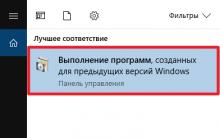
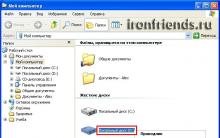


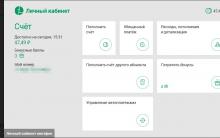




Что такое интернет серфинг?
Что является причиной размытой фотографии?
Huawei honor 5c обновление до android 7
Как убрать царапины с экрана телефона Как избавиться от трещины на телефоне
Не включается телефон Samsung, что делать